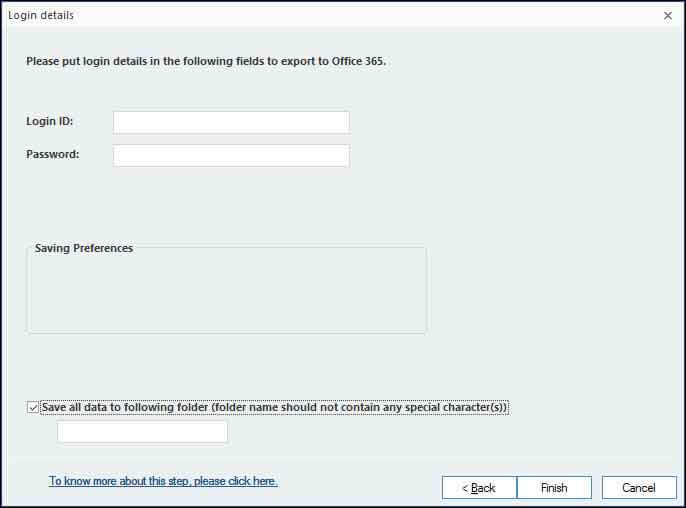Schermata di benvenuto per eseguire la migrazione file OLM richiesta
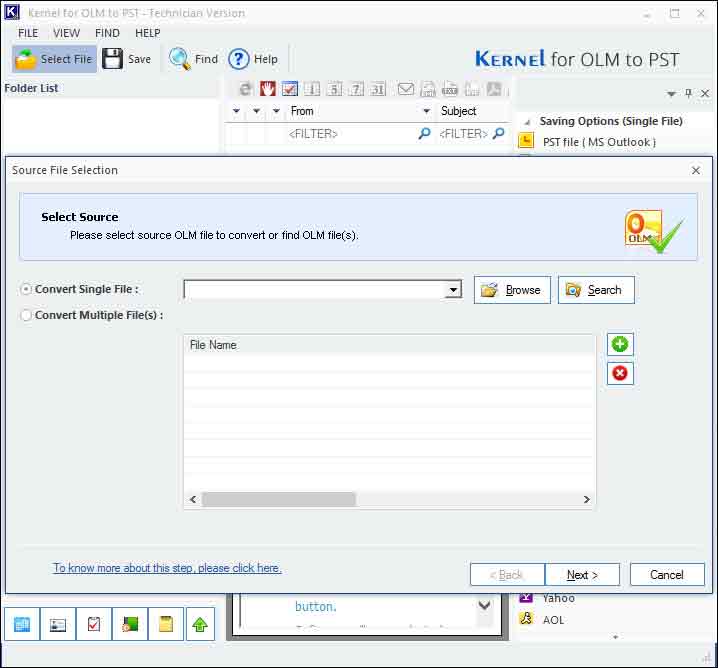
Seleziona uno o più file OLM singoli o multipli secondo la tua convenienza, per la conversione
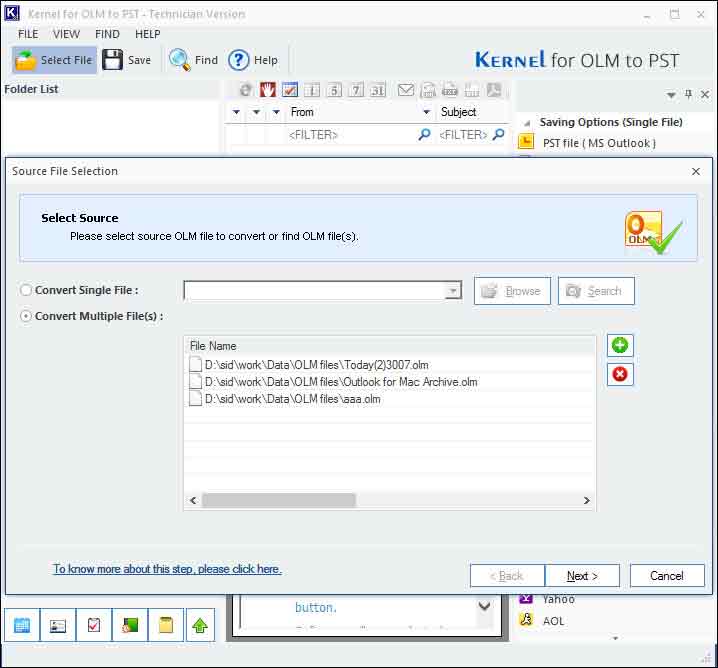
Anteprima completa dei dati del file OLM, prima della conversione.
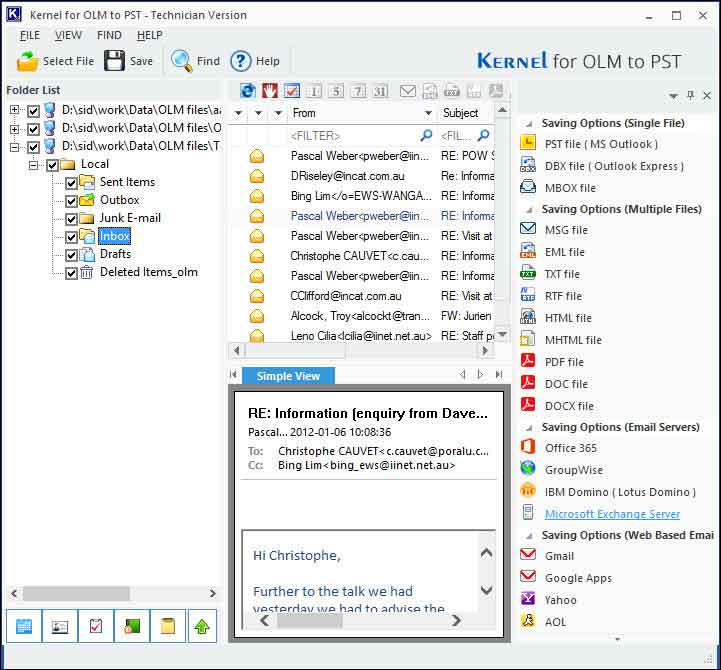
Salva un singolo elemento di posta elettronica (file OLM) in formati MSG, PDF, HTML, MHTML e simili.
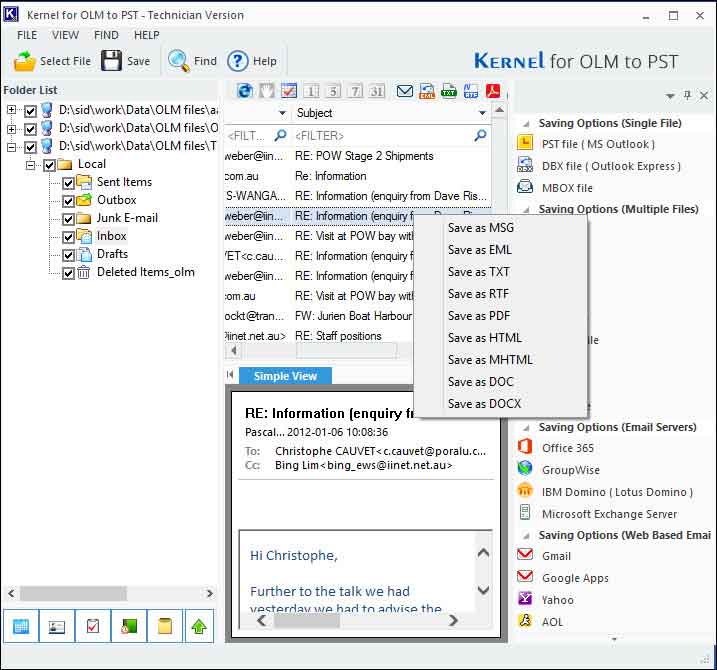
Utilizza il pulsante "Trova ora" per cercare rapidamente un elemento specifico del file OLM in base a: oggetto, da, a, messaggio con allegato.
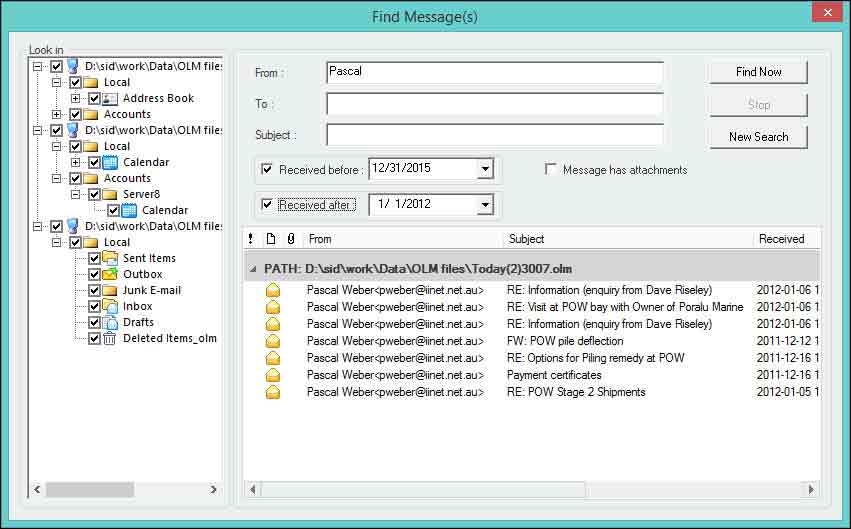
Seleziona uno dei tipi di output per eseguire la migrazione dei dati OLM nel formato o nella piattaforma desiderati.
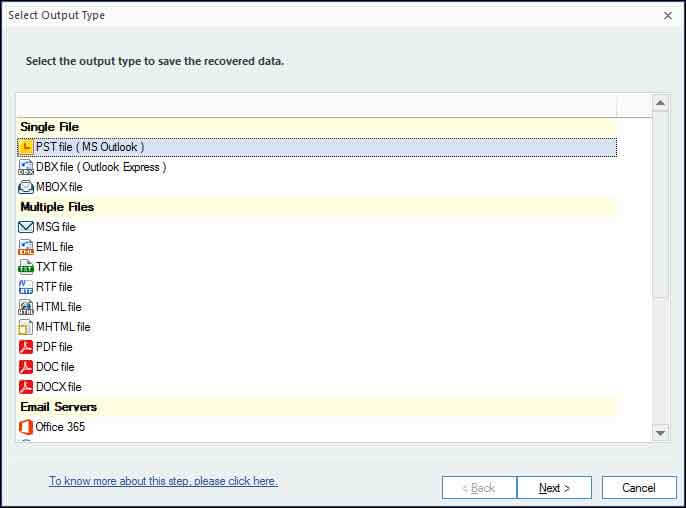
Seleziona Filtri per salvare elementi di dati specifici dal file OLM nella posizione di destinazione.
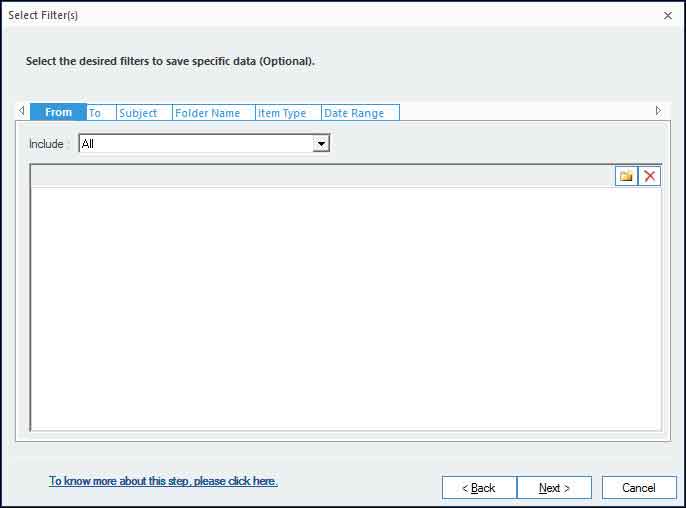
Filtraggio degli elementi di dati secondo diversi tipi di elementi.
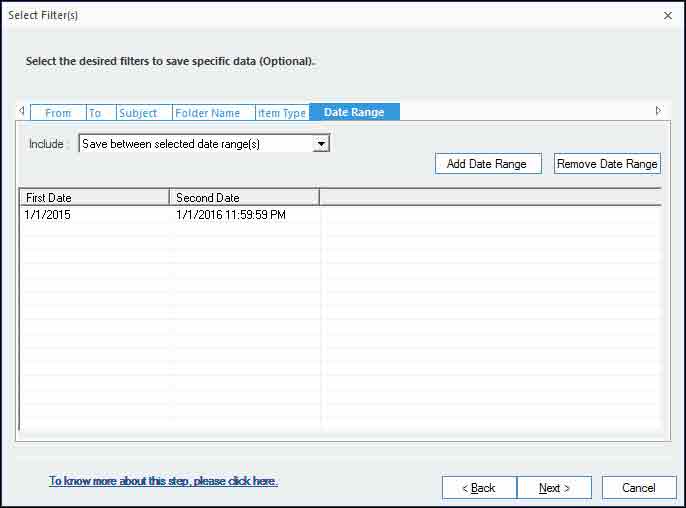
Gestisci il tuo file di output (PST) definendo l'opzione di divisione e allega il prefisso al nome del negozio
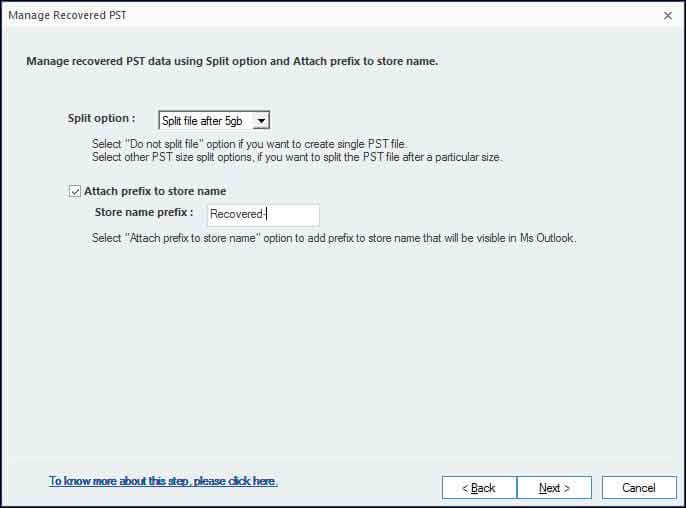
Definisci la posizione per migrare i dati nel file PST.
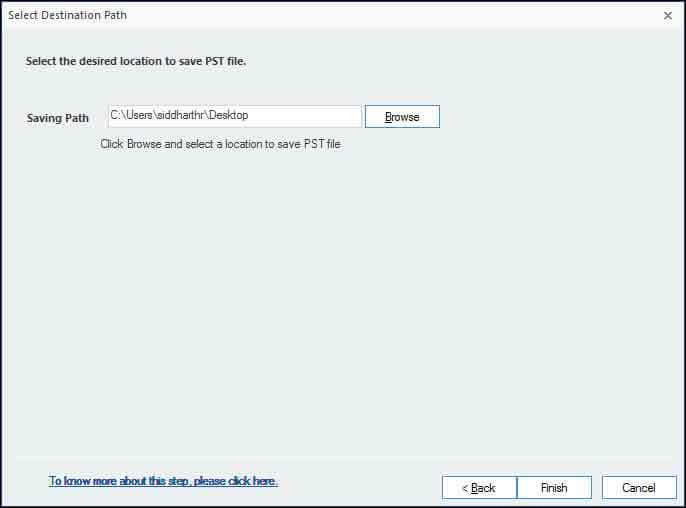
Fornire la posizione per migrare i dati nel file DBX.
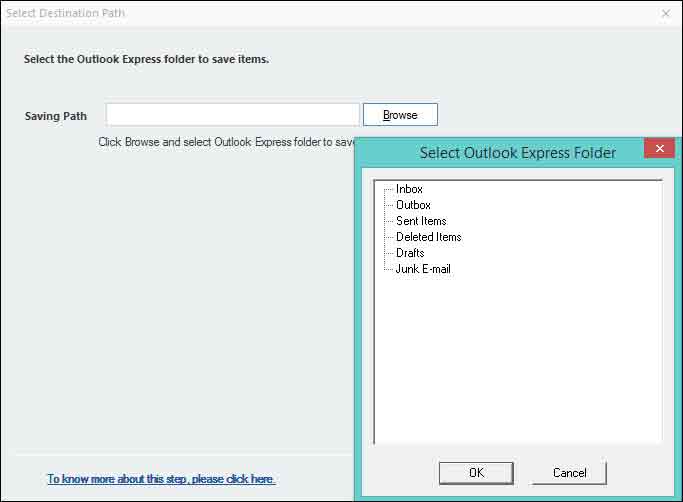
Per salvare OLM nel file MBOX: selezionare il client di posta elettronica supportato da MBOX desiderato e specificare la posizione in cui salvare il file di output.
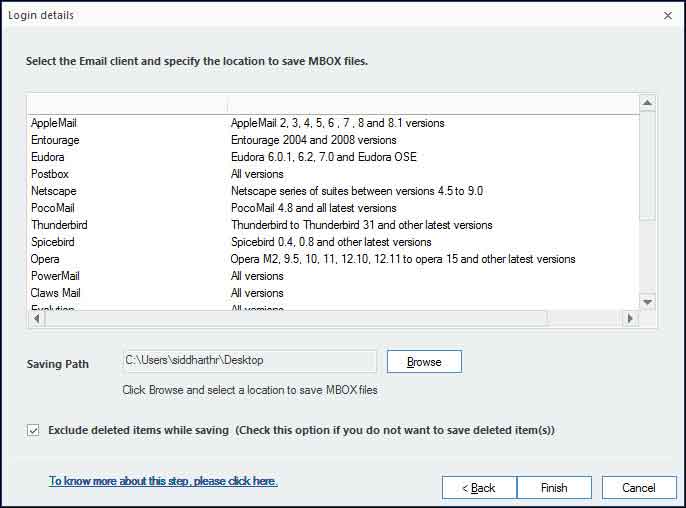
Specifica la posizione in cui migrare i dati nel file MSG.
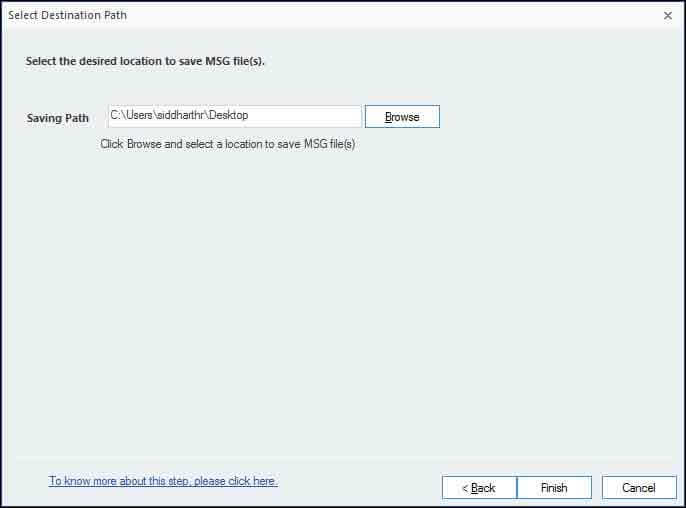
Fornisci le credenziali di accesso per il salvataggio dei dati nella cassetta postale di Office 365.